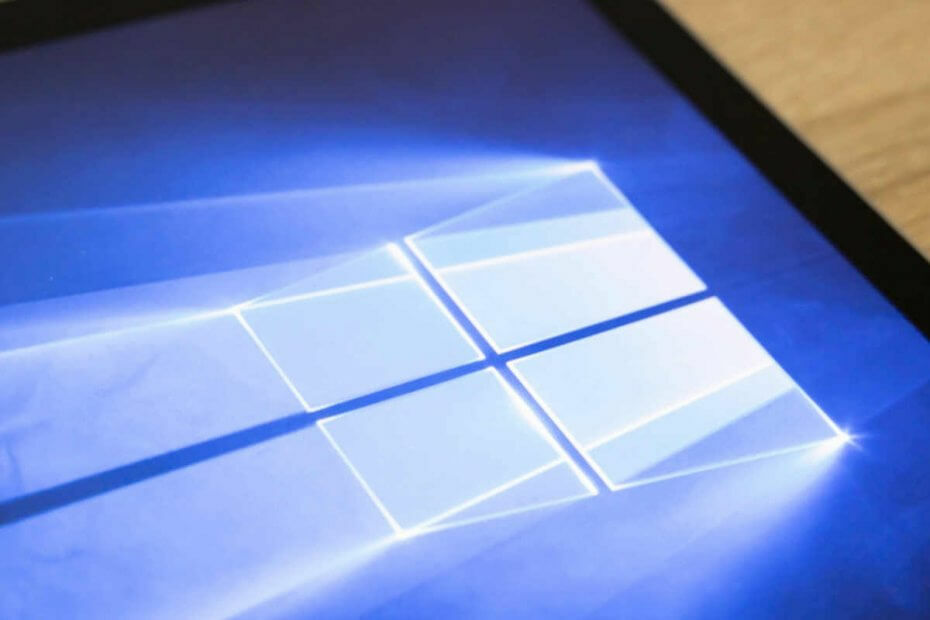- مايكروسوفت ايدج هو المتصفح الافتراضي الذي يأتي مثبتًا مسبقًا مع Windows 10.
- يحتوي Microsoft Edge على مشكلاته ، وقد أفاد الكثيرون أن اقتراحات البحث واقتراحات مواقع الويب مفقودة.
- لإصلاح هذه المشكلة ، حاول تشغيل مستكشف أخطاء تطبيقات Windows ومصلحها أو فحص SFC على جهاز الكمبيوتر الخاص بك.
- هذه المقالة هي جزء من محور الحافة، وإذا كنت تريد معرفة المزيد عن Edge ، فنقترح عليك التحقق من ذلك.

أنت تستحق متصفحًا أفضل! يستخدم 350 مليون شخص Opera يوميًا ، وهي تجربة تنقل كاملة تأتي مع حزم مدمجة متنوعة واستهلاك محسّن للموارد وتصميم رائع.إليك ما يمكن أن يفعله Opera:
- الترحيل السهل: استخدم مساعد Opera لنقل البيانات الخارجة ، مثل الإشارات المرجعية وكلمات المرور وما إلى ذلك.
- تحسين استخدام الموارد: يتم استخدام ذاكرة RAM بشكل أكثر كفاءة من Chrome
- خصوصية محسّنة: شبكة VPN مجانية وغير محدودة مدمجة
- لا توجد إعلانات: تعمل أداة Ad Blocker المدمجة على تسريع تحميل الصفحات وتحمي من استخراج البيانات
- تنزيل Opera
نجحت Microsoft في استبدال Internet Explorer بمتصفح Edge الذي ظهر لأول مرة مع
نظام التشغيل Windows 10. خضع المتصفح لعملية تجديد وتحديث للميزات في الوقت المناسب.ومع ذلك ، يبدو أن التحديث الأخير لمتصفح Edge يعرض بعض المشكلات الغريبة.
كانت إحدى المشكلات الشائعة للمستخدمين هي عدم عرض اقتراحات البحث ومواقع الويب في ملف حافةشريط العنوان.
هذا أمر مزعج للغاية بالنظر إلى أنك قمت بالفعل بوضع إشارة مرجعية على موقع الويب وعليك كتابته مرة أخرى.
إذا كنت تعاني من مشكلة مماثلة على نظام التشغيل Windows 10 ، فدعنا نلقي نظرة على الحل المحتمل للمشكلة حتى تتمكن من البدء مرة أخرى في استخدام Edge المستعرض بدون اي اخطاء.
عادةً ما يقوم تحديث Windows بتحديث ملفات مختلفة إلى إصداراتها الأحدث الأكثر أمانًا ، وفي بعض الأحيان تتقاطع هذه الملفات مع عمل المتصفح.
دعونا نحاول استكشاف نفس المشكلة مع مجموعة من الطرق المختلفة على النحو التالي.
كيف يمكنني استعادة اقتراحات مواقع الويب في Edge؟
- جرب متصفحًا مختلفًا
- قم بتشغيل مستكشف أخطاء تطبيقات Windows ومصلحها
- قم بتشغيل SFC Scan
- قم بتشغيل أداة DISM
- التمهيد النظيف
1. جرب متصفحًا مختلفًا

يمكن حل مشكلات Microsoft Edge الفرعية من خلال تقديم حافة الكروم.
ومع ذلك ، نظرًا للوقت الذي استغرقته Microsoft للتعامل مع أبسط واجهة مستخدم وتحسين الأداء ، فإننا لسنا حريصين حقًا على الاعتقاد بأن الأمر يستحق ذلك على الإطلاق.
بدلاً من Edge ، لماذا لا تجرب متصفحًا رائعًا بالفعل ويميل إلى أن يكون أفضل؟
يوفر متصفح Opera كل ما تحتاجه من البداية. على الرغم من أنه يمكنك تثبيت جميع ملحقات Chrome ، إلا أنه يأتي مع العديد من الميزات المضمنة ، لذا لا توجد حاجة خاصة للقيام بذلك.
سيساعدك على تجنب التتبع واستهداف الإعلانات ، فهو يأتي مع VPN وحظر الإعلانات ، ناهيك عن أنها مغلفة بتصميم سهل الاستخدام لواجهة المستخدم.

أوبرا
إذا لم تعرض Edge اقتراحات البحث ومواقع الويب ، فإن Opera تقدم خطوات كبديل رائع. جاهز لتجربتها؟
زيارة الموقع
2. قم بتشغيل مستكشف أخطاء تطبيقات Windows ومصلحها
- اذهب إلى الإعدادات> التحديث والأمان> استكشاف الأخطاء وإصلاحها.
- قم بالتمرير على طول الطريق وقم بتشغيل ملف مستكشف أخطاء تطبيقات متجر Windows وهو مصمم للتحقق تلقائيًا من المشكلات وتصحيحها.

إذا كنت تواجه مشكلة في فتح تطبيق الإعداد ، فألق نظرة على هذه المقالة لحل المشكلة.
3. قم بتشغيل SFC Scan
- افتح موجه الأوامر كمسؤول إما من قائمة ابدأ أو من مربع الحوار تشغيل.
- يكتب SFC / scannow.

- يضرب يدخل
- ستبدأ الأوامر الماسح الضوئي ، وسيبدأ الماسح في العمل على الفور دون أي مطالبة أو تأكيد من جانبك. الماسح الضوئي تلقائي ، وبالتالي لن تحصل على أي تحديثات للحالة أيضًا.
4. قم بتشغيل أداة DISM
- افتح موجه الأوامر كمسؤول إما من قائمة ابدأ أو من مربع الحوار تشغيل.
- اكتب الأوامر التالية:
DISM.exe / عبر الإنترنت / تنظيف الصورة / صحة المسح الضوئيDISM.exe / عبر الإنترنت / تنظيف الصورة / استعادة الصحة
- قد يستغرق DISM وقتًا لإنهاء الفحص من بضع دقائق إلى ساعتين اعتمادًا على الجهاز.
إذا فشل DISM على نظام التشغيل Windows 10 ، فهذا مرشد سريع سوف تساعدك.
5. التمهيد النظيف

يشبه Clean Boot إلى حد ما الوضع الآمن الذي يقوم فقط بتحميل عدد محدد من برامج التشغيل والبرامج الضرورية لجعل النوافذ تعمل دون أي مشكلة.
من المتوقع أن يحل هذا جميع أنواع تعارض البرامج إذا كنت ستعاني من أحدها بأي حال من الأحوال. تعرف على كيفية إجراء التمهيد النظيف هنا.
هذه بعض الخطوات التي يجب عليك تنفيذها للتخلص من شريط البحث ومشكلة موقع الويب التي كنت تواجهها مع متصفح Edge.
من المحتمل أن تحدث هذه الأنواع من المشكلات بسبب التحديثات أو التعارض مع تثبيت البرامج الأخرى.
بصرف النظر عن ذلك ، تحسن متصفح Microsoft Edge بأميال منذ ظهوره لأول مرة ، ويبدو أن المستخدمين يحبون واجهة المستخدم الرائعة التي يوفرها المتصفح.
وماذا عنك؟ دعنا نعرف رأيك في قسم التعليقات أدناه.
 هل ما زلت تواجه مشكلات؟قم بإصلاحها باستخدام هذه الأداة:
هل ما زلت تواجه مشكلات؟قم بإصلاحها باستخدام هذه الأداة:
- قم بتنزيل أداة إصلاح الكمبيوتر تصنيف عظيم على TrustPilot.com (يبدأ التنزيل في هذه الصفحة).
- انقر ابدأ المسح للعثور على مشكلات Windows التي قد تتسبب في حدوث مشكلات بجهاز الكمبيوتر.
- انقر إصلاح الكل لإصلاح المشكلات المتعلقة بالتقنيات الحاصلة على براءة اختراع (خصم حصري لقرائنا).
تم تنزيل Restoro بواسطة 0 القراء هذا الشهر.